Alat Perbaikan Outlook PST || Semua yang Perlu Anda Ketahui
Miscellanea / / September 16, 2022
Apakah Anda memiliki file Outlook PST yang rusak atau rusak? Jika demikian, maka Anda memerlukan alat profesional yang akan membantu Anda memperbaiki file PST yang rusak. Namun, banyak pengguna membuat beberapa kesalahan saat memperbaiki file Outlook PST karena mereka tidak memilih alat terbaik untuk pekerjaan ini dan akhirnya kehilangan file penting mereka. Namun, sekarang tidak perlu khawatir karena kami memiliki salah satu alat terkemuka yang akan membantu Anda memperbaiki file Outlook PST Anda. Ya, Anda menebaknya dengan benar. Kita berbicara tentang Perbaikan Stellar untuk Outlook.

Isi Halaman
- Perbaikan Stellar untuk Outlook
- Apa Persyaratan Sistem untuk Menjalankan Alat File Outlook PST?
- Apa Alasan Umum File Outlook PST Rusak?
- Apa Fitur Terbaik Alat Perbaikan Outlook PST?
- Bagaimana Anda Memulihkan Email yang Dihapus di Outlook Menggunakan Perbaikan Stellar untuk Outlook
-
Beberapa Pertanyaan Yang Sering Diajukan Tentang Alat Perbaikan PST Stellar Outlook
-
Berapa banyak waktu yang digunakan alat untuk memulihkan file PST?
- Versi OS Windows dan Microsoft Outlook apa yang berfungsi dengan alat ini?
- Bagaimana saya bisa memecahkan masalah atau menghadapi masalah apa pun saat menggunakan alat ini?
-
Berapa banyak waktu yang digunakan alat untuk memulihkan file PST?
Perbaikan Stellar untuk Outlook
Stellar Repair for Outlook dapat memperbaiki file PST yang rusak dan berhasil mengembalikan email kembali ke file PST yang dapat dibaca jika Anda mencari alat untuk memperbaiki atau memulihkan file PST yang rusak. Selain mengekspor email data dari file Data Outlook, perangkat lunak ini juga memungkinkan untuk mengimpornya ke akun email Live Exchange dan Office 365. Namun, Anda dapat mengekspor hingga 20 email per folder dalam versi demo tanpa membayarnya.
Apa Persyaratan Sistem untuk Menjalankan Alat File Outlook PST?
Prosesor: Kompatibel dengan Intel (x86, x64)
Penyimpanan: Minimal 4 GB (disarankan 8 GB)
Harddisk: 250 MB untuk file instalasi
Iklan
Sistem operasi: Windows 11, 10, 8.1, 8, 7
Apa Alasan Umum File Outlook PST Rusak?
File Outlook PST mungkin rusak karena berbagai alasan, sehingga perlu diperbaiki. Ada alasan terkait perangkat keras dan perangkat lunak untuk masalah ini. Beberapa alasan umum kerusakan file PST meminta pengguna untuk menggunakan Alat Perbaikan Outlook PST.
- Kegagalan Daya Tiba-tiba: Jika terjadi pemadaman listrik saat mengakses file PST, file tersebut mungkin rusak.
- Program atau Virus Berbahaya: Ketika virus atau program jahat mempengaruhi komputer, file PST akan rusak.
- Shutdown Outlook yang Tidak Benar: Dimungkinkan untuk menyebabkan korupsi PST dengan menghentikan Outlook secara tiba-tiba.
- PST kebesaran: File PST yang terlalu besar juga dapat merusak file PST. Kemungkinan besar file PST yang rusak akan terlalu besar.
- Kegagalan Perangkat Penyimpanan Data: Hard drive yang rusak atau perangkat penyimpanan lain yang menyimpan file PST dapat menyebabkan kerusakan, yang menyebabkan file Outlook PST hilang.
- Perangkat Jaringan Rusak: Anda mungkin menemukan bahwa file PST Anda tidak dapat diakses jika Anda mencoba mengaksesnya melalui tautan jaringan dari sistem lain. Setiap kali ada kerusakan pada tautan jaringan, kesalahan terjadi. Jika ini terjadi, maka file PST akan rusak juga.
Apa Fitur Terbaik Alat Perbaikan Outlook PST?

Dengan perangkat lunak Outlook PST Repair, Anda dapat memperbaiki kerusakan pada file PST yang rusak dan memulihkan email sebagai file PST baru yang mudah diakses di kotak surat di Outlook. Perangkat lunak ini dapat memulihkan email sebagai file PST baru dari MS Outlook 2013/2016 dan versi yang lebih lama.
Iklan
Ini mendukung file ANSI dan UNICODE PST. Dengan alat Perbaikan Outlook PST, pengguna klien email Outlook juga dapat memulihkan email yang terhapus secara tidak sengaja dari file PST. Dengan perangkat lunak ini, pengguna email Outlook dapat memulihkan seluruh item data email yang disematkan dari PST yang rusak file, termasuk email, lampiran, gambar, properti email yang dipertahankan (seperti Kepada, Dari, Subjek, CC, BCC, dan Tanggal), dll. Oleh karena itu, mari kita periksa beberapa fitur alat Perbaikan Outlook PST:
- File PST yang rusak dapat dipulihkan dengan mudah.
- Berbasis GUI, sehingga pengguna non-teknis pun dapat memahaminya.
- Mengekspor file PST yang rusak ke kotak surat Live Exchange dan Office 365.
- Pulihkan email secara efisien dari file PST besar.
- Email Outlook yang dihapus dan item yang disematkan dapat dipulihkan.
- Pemulihan email, kontak, catatan, jurnal, kalender, posting, folder, janji temu, daftar distribusi, tugas, rapat, dll.
- File PST dapat dipulihkan sebagai file ANSI atau UNICODE.
Perangkat lunak ini mencakup semua fitur yang diperlukan bagi pengguna untuk memulihkan email dari file PST yang rusak dan menyimpannya ke dalam file PST yang sudah ada/baru yang dapat diakses atau digunakan. Jika Anda ingin menyimpan semua item dalam file PST yang dapat diterapkan, Anda harus membeli perangkat lunak PST Recovery versi lengkap. Dimungkinkan untuk menguji versi demo perangkat lunak untuk menyimpan 20 item per folder ke file PST baru secara gratis.
Bagaimana Anda Memulihkan Email yang Dihapus di Outlook Menggunakan Perbaikan Stellar untuk Outlook
Apakah Anda khawatir bahwa beberapa email penting secara tidak sengaja terhapus dari akun Outlook Anda? Email tersebut dapat dengan mudah dipulihkan dari folder 'Item yang Dihapus' atau 'Sampah' menggunakan Alat Perbaikan Stellar untuk Outlook:
Iklan
- Instal dan luncurkan program Stellar Repair for Outlook.
- Untuk memilih file PST untuk Perbaikan, klik 'Pilih Secara Manual'. Atau, klik 'Daftar Profil' tombol, dan itu akan mencari dan mencantumkan semua file PST dari drive yang dipilih secara otomatis.

3.Untuk memulai proses pemindaian, klik Memperbaiki. Ini akan mulai memindai file PST. Tergantung pada ukuran file, mungkin perlu beberapa saat.

4. Anda akan melihat pratinjau semua item dalam file PST Anda setelah program menyelesaikan prosesnya. Akan ada garis merah di sekitar item yang dihapus.

Iklan
5.Klik pada Menyimpan File yang diperbaiki pada menu Home untuk menyimpan file. Setelah memilih lokasi untuk menyimpan PST, klik Oke. Hapus centang Jangan pulihkan item yang dihapus kotak centang jika Anda ingin memasukkan konten kotak surat yang dihapus.
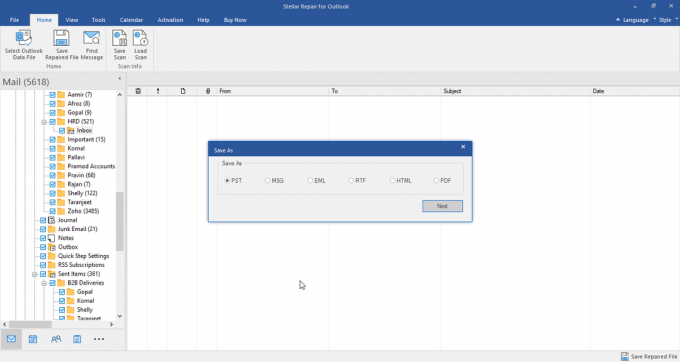
6.Anda dapat mengimpor file ke Microsoft Outlook setelah disimpan. Anda kemudian dapat melihat semua email yang dihapus.
Berapa banyak waktu yang digunakan alat untuk memulihkan file PST?
Ada hubungan langsung antara waktu pemulihan dan ukuran file atau tingkat keparahan korupsi. Akibatnya, semakin berat file yang korup, semakin lama waktu pemulihan.
Versi OS Windows dan Microsoft Outlook apa yang berfungsi dengan alat ini?
Perangkat lunak ini kompatibel dengan semua versi Microsoft Windows OS dan semua versi MS Outlook. File PST dapat diperbaiki menggunakan Stellar Repair for Outlook Tool tanpa memerlukan versi tertentu. Untuk menentukan apakah itu kompatibel dengan Outlook, Anda cukup mengunduh versi uji coba alat perbaikan Outlook.
Bagaimana saya bisa memecahkan masalah atau menghadapi masalah apa pun saat menggunakan alat ini?
Jangan khawatir; layanan pelanggan mereka tersedia 24 jam sehari, 5 hari seminggu, melalui telepon, email, atau live chat. Anda akan segera menerima bantuan dari pakar Stellar dalam menyelesaikan masalah.

![Unduh MIUI 10.2.3.0 Global Stable ROM untuk Redmi 5 Plus [V10.2.3.0.OEGMIXM]](/f/023cecae537520d3cc91ba061b54fa00.jpg?width=288&height=384)

